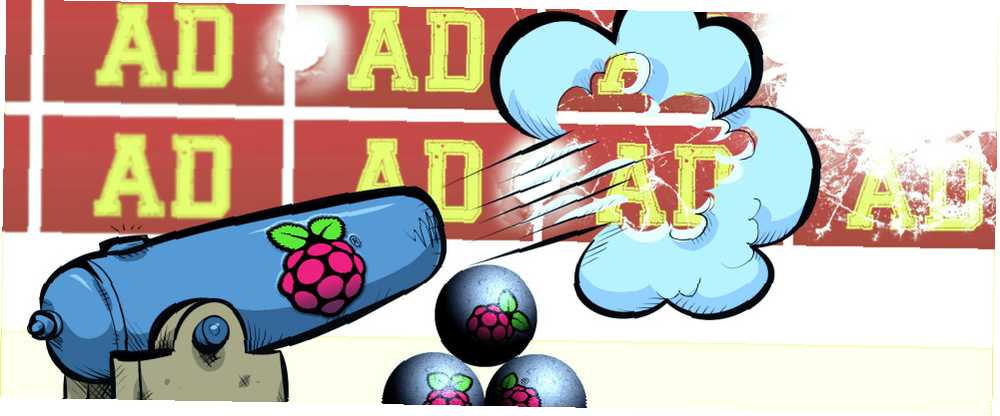
Brian Curtis
0
4214
992
Gør en billig Raspberry Pi til en netværksdækkende annonceblokker. Hvis du er træt af, at AdBlock Plus bremser din browser, er denne DNS-baserede mulighed et godt alternativ, der fungerer på enhver enhed. I modsætning til andre løsninger filtrerer dette internettet, før det kommer til din enhed, hvilket betyder, at du kan blokere annoncer på din iPad eller Android uden behov for jailbreaking eller rooting.
Et firma kaldet AdTrap AdTrap er en lille hvid boks, der blokerer for alle annoncer fra Internettet for $ 139 AdTrap er en lille hvid boks, der blokerer for alle annoncer fra Internettet for $ 139 Hvor meget ville du være villig til at betale for et internet uden annoncer? Mød AdTrap, en ny enhed, der lover at blokere alle onlineannoncer, hvad enten det er på din computer eller på din mobil. sælger en lille hvid boks, der blokerer for annoncer AdTrap er en lille hvid boks, der blokerer for alle annoncer fra Internettet for $ 139 AdTrap er en lille hvid boks, der blokerer for alle annoncer fra Internettet for $ 139 Hvor meget ville du være villig til at betale for et internet uden annoncer? Mød AdTrap, en ny enhed, der lover at blokere alle onlineannoncer, hvad enten det er på din computer eller på din mobil. til $ 129, men du bør ikke købe det - et $ 35 Raspberry Pi og et SD-kort er alt hvad du behøver for at lave din egen hardware-annonceblokerer til enhver enhed på dit netværk. Her er grunden til, at Pi-Hole er en bedre idé end browserudvidelser, og hvordan man opsætter det.
For hurtigt at opsummere skal du gøre tre ting:
- Installer en frisk version af Raspbian på din Raspberry Pi.
- Kør følgende script:
curl -s https://raw.githubusercontent.com/jacobsalmela/pi-hole/master/automated%20install/basic-install.sh "| bash - Indstil dine enheder til at bruge dine Raspberry Pis IP-adresse som deres DNS-server.
Ved du ikke hvad noget af dette betyder, eller hvorfor du ønsker at bruge PiHole i første omgang? Fortsæt med at læse - jeg kan forklare.
Hvorfor ikke bare bruge AdBlock? Eller værtsfilen?
Det er uintuitivt, men AdBlock Plus og lignende værktøjer bremser faktisk din browser ned. Disse udvidelser bruger brugerdefinerede typografiark til at strippe annoncer, hvilket betyder, at hvert websted, du ser på, redigeres undervejs. Dette kommer til en pris.
“Adblock, noscript, ghostery og andre tilføjelser som dem forårsager 90% af de problemer, vi ser på fora,” sagde en Chrome-udvikler på Reddit og tilføjede, at sådanne udvidelser øger hukommelsesforbruget overalt fra 10 til 30 procent og sideindlæsningstider med mellem 15 og 50 procent.

Dette tilføjes hurtigt, hvilket er grunden til, at nogle strømbrugere bruger hosts-filen Hvad er Windows Host File? Og 6 overraskende måder at bruge det Hvad er Windows Host-filen? Og 6 overraskende måder at bruge det Windows Hosts-filen giver dig mulighed for at definere, hvilke domænenavne (websteder) der er knyttet til hvilke IP-adresser. Det har forrang for dine DNS-servere, så dine DNS-servere kan sige, at facebook.com er knyttet til ... for at blokere annoncer i stedet. Denne tilgang er bedre, fordi den forhindrer, at kendte annonceservere nogensinde indlæses på din computer, hvilket betyder, at din browser ikke behøver at fjerne annoncer. Ulempen: der er bogstaveligt talt tusinder af annonceservere derude, og disse lister skal vedligeholdes og opdateres på alle dine enheder. Og så er der mobile enheder, hvorpå du ikke let kan redigere værtsfilen uden at rooting eller jailbreaking.
Pi-Hole kører på en dedikeret Raspberry Pi, hvilket betyder, at du kun behøver at konfigurere det én gang. Det er let at installere og kan opdatere sig selv ved hjælp af flere af de bedst kendte lister over annonce- og malware-servere på nettet. Lad os konfigurere det.
1. Installer en frisk kopi af Raspian

Jacob Salmela, manden bag PiHole, anbefaler en ren installation af Raspbian, inden han opsætter. Hvis du aldrig har installeret et operativsystem til Pi før, skal du ikke bekymre dig: processen er let.
Download først Raspbian fra RaspberryPi.org. Derefter skal du skrive IMG-filen til dit SD-kort (dette vil slette det, der findes på din SD, så sørg for at tage backup af noget vigtigt først). Sådan gør du afhænger af computerens operativsystem:
- Windows-brugere: Brug Win32 Disk Imager
- Mac-brugere: Brug Pi Filler
- Linux-brugere: Brug kommandopromptinstruktionerne, der tilbydes af RaspberryPi.org.
Brug det relevante værktøj til at skrive Raspbian til dit SD-kort, og indsæt derefter dit SD-kort i dit Pi. Brug et Ethernet-kabel til direkte tilslutning af din Pi til din router, og tilslut derefter din Pis strømadapter. Raspbian starter.
Dette er et godt tidspunkt at åbne din routers indstillinger og tildele Raspberry Pi en statisk IP. Hvordan man gør dette vil variere afhængigt af din router, så tjek dens dokumentation for mere information (se efter “statisk DHCP-reservation”).
2. Kør Pi-hul-scriptet
Nu er det tid til at opsætte Pi-Hole selv. Hvis du har en skærm til din Raspberry Pi, kan du bruge den til at konfigurere alt; Ellers skal du bruge SSH til at oprette forbindelse (dette er sandsynligvis enklere).
Standard brugernavn og adgangskode til din Raspian-opsætning er:
- Brugernavn: pi
- Adgangskode: hindbær
Du vil se instruktioner til ændring af denne adgangskode, når du er logget ind for første gang, hvis du er interesseret.
Der er nemme måder at bruge SSH i Windows 4 Nemme måder at bruge SSH i Windows 4 Nemme måder at bruge SSH I Windows SSH er de facto-løsningen til sikker adgang til fjernterminaler på Linux og andre UNIX-lignende systemer. Hvis du har en ekstern SSH-server, du vil have adgang til, skal du downloade en SSH-klient ...; Mac- og Linux-brugere behøver kun at starte terminal- / kommandoprompten, og brug derefter denne kommando:
ssh [email protected]“IP-adresse”, naturligvis erstattes med den statiske IP, du har tildelt tidligere.
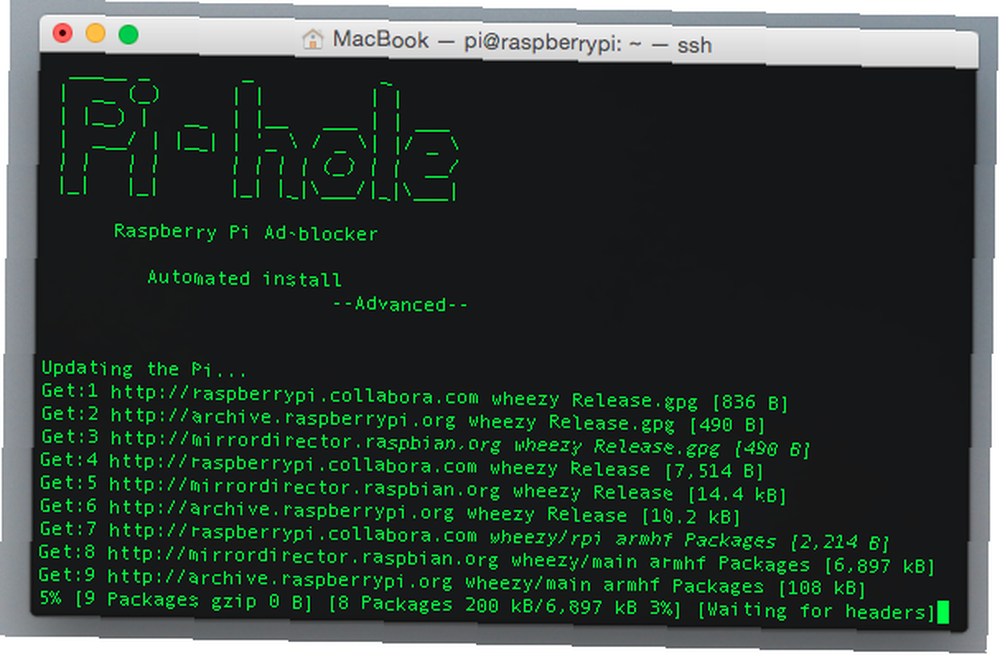
Når du er logget ind, skal du kun køre denne kommando:
curl -s "https://raw.githubusercontent.com/jacobsalmela/pi-hole/master/automated%20install/basic-install.sh" | bashDette vil downloade det automatiserede Pi-Hole-installationsprogram og køre det. For at opsummere vil dette script:
- Opdater dit Pis software til den nyeste version.
- Installer en DNS-service og en webserver
- Skift indstillingerne for disse to programmer
- Download lister over kendte adware-servere fra 7 forskellige steder.
Læn dig tilbage og se processen - det forklarer hvert trin, mens det går. Når det er gjort, er vi næsten klar.
3. Indstil dine enheder til at bruge PiHole
Nu hvor din PiHole er konfigureret, er der kun én ting tilbage at gøre: peg dine enheder mod det. Vi har vist dig, hvordan du ændrer dine DNS-indstillinger Sådan ændrer du dine DNS-servere og forbedrer Internetsikkerhed Sådan ændrer du dine DNS-servere og forbedrer Internetsikkerhed Forestil dig det - du vågner op en smuk morgen, hæld dig selv en kop kaffe og så sæt dig ved din computer for at komme i gang med dit arbejde for dagen. Før du faktisk får ..., men her er en hurtig gennemgang af metoden til hver større platform. Bemærk, at disse indstillinger alle er specifikke for dit lokale netværk, hvilket betyder, at hvis du undertiden skifter mellem en trådløs og kabelforbindelse, skal du muligvis konfigurere det to gange.
Ændring af din Windows DNS-server
Gå til kontrolpanelet, og find “Skift adapterindstillinger”. Højreklik på den forbindelse, du i øjeblikket bruger, og klik derefter på “Ejendomme”.
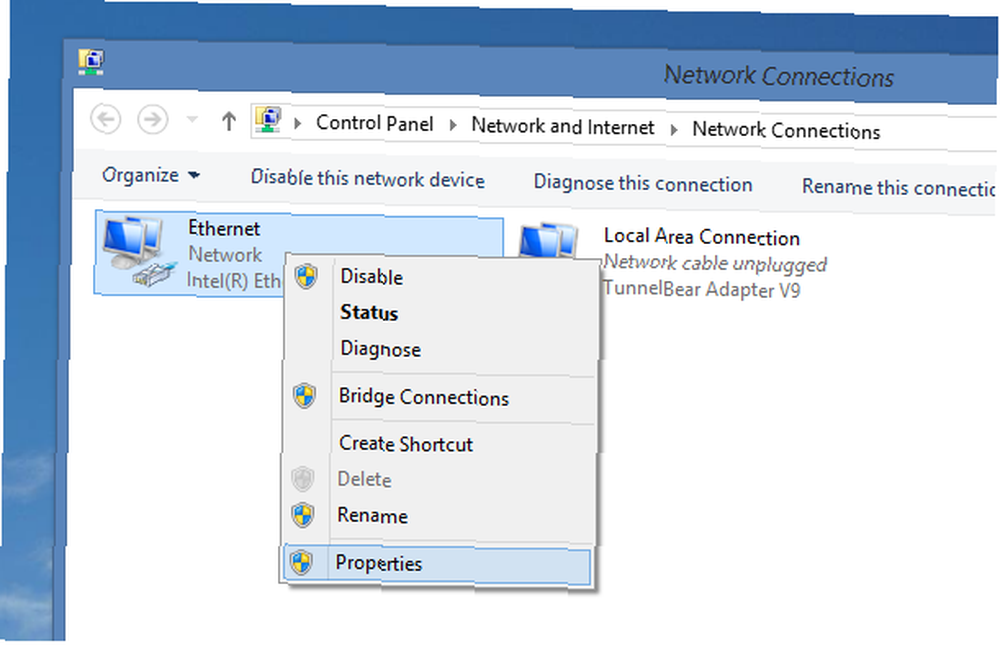
Klik “Internetprotokol version 4”, klik derefter på “Ejendomme” igen.
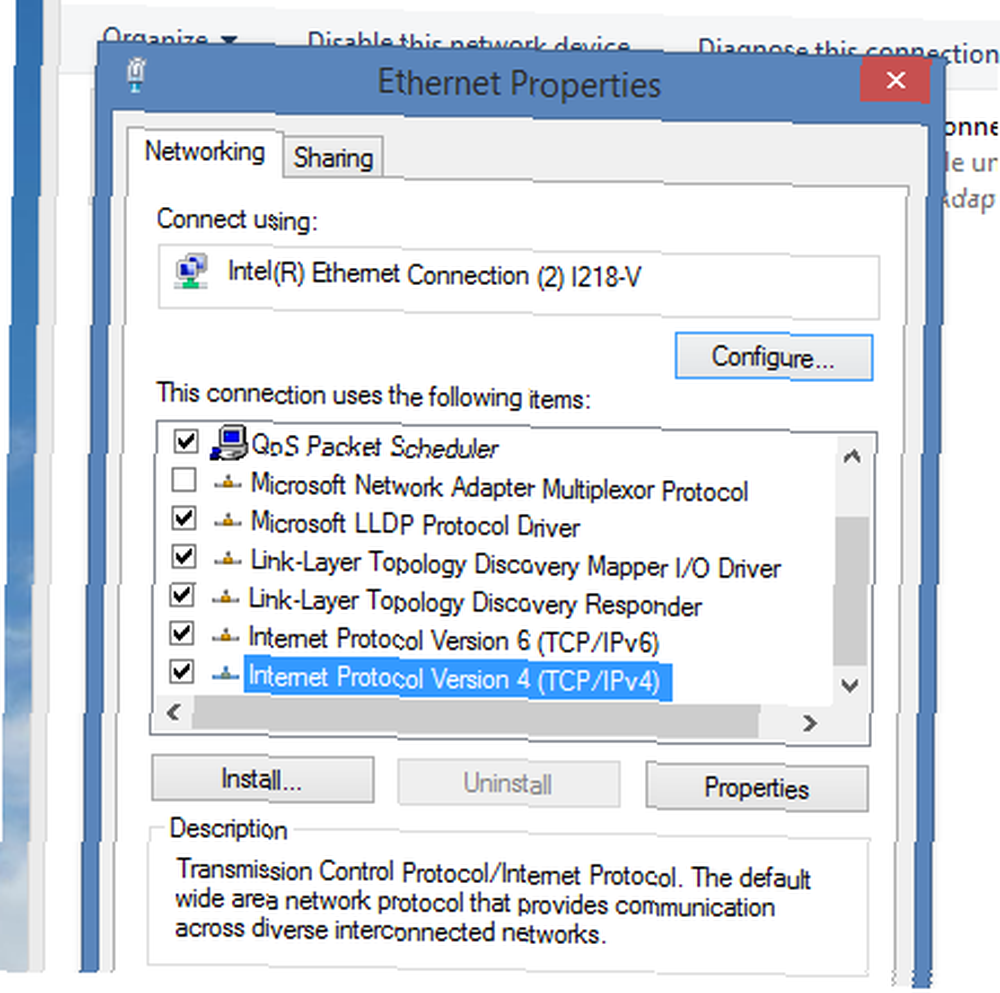
Klik nu “Brug følgende DNS-servere”.
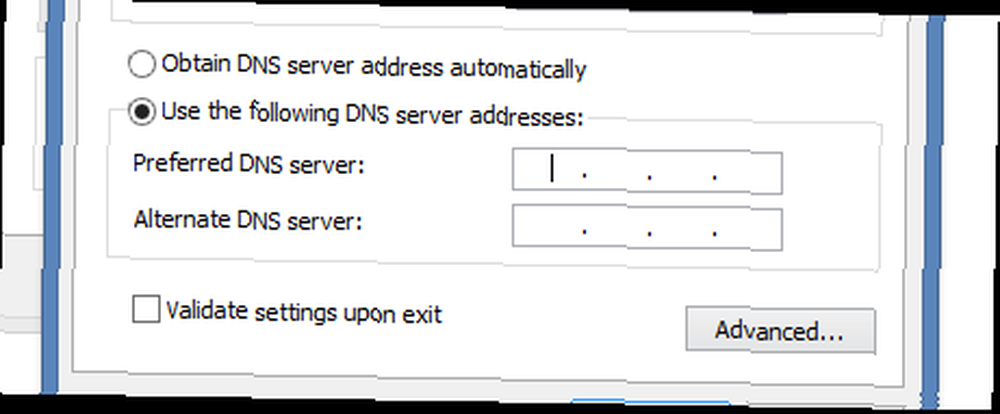
Angiv dine Pi's IP-adresse som den primære (første) DNS-server og 8.8.8.8 (Googles DNS-service, i tilfælde af at noget går galt) som den sekundære server.
Ændring af din Mac DNS-server
Gå til Mac-panelets indstillinger, og klik derefter på “Netværk”. Klik på din nuværende forbindelse i det venstre panel, og klik derefter på “Fremskreden” knap nederst til højre. Klik “DNS” og du vil se følgende skærm:
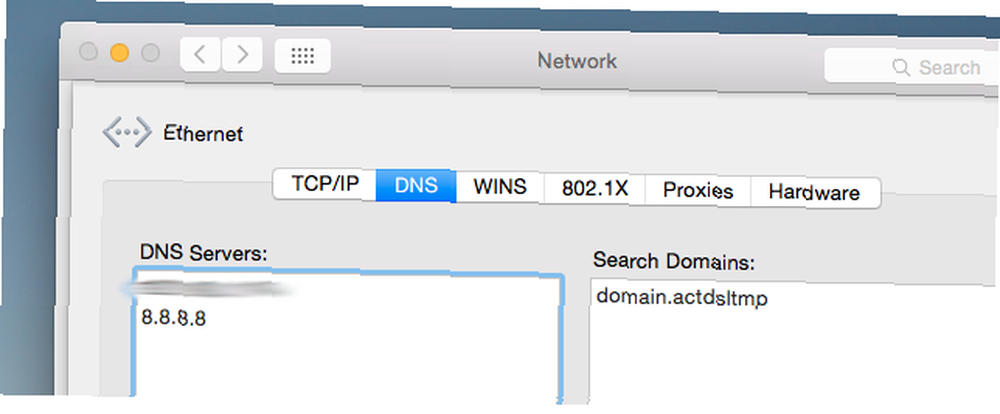
Giv dine Pis IP-adresse som den primære (øverste) DNS-server og 8.8.8.8 (Googles DNS-service, i tilfælde af at noget går galt) som sikkerhedskopi.
Ændring af din Android DNS-server
Gå til din Android indstillingsskærm, og tryk derefter på og hold dit nuværende WiFi-netværk. Tap “Rediger netværk” når indstillingen vises, skal du trykke på “Vis avancerede indstillinger”. Du vil se en skærm som denne:
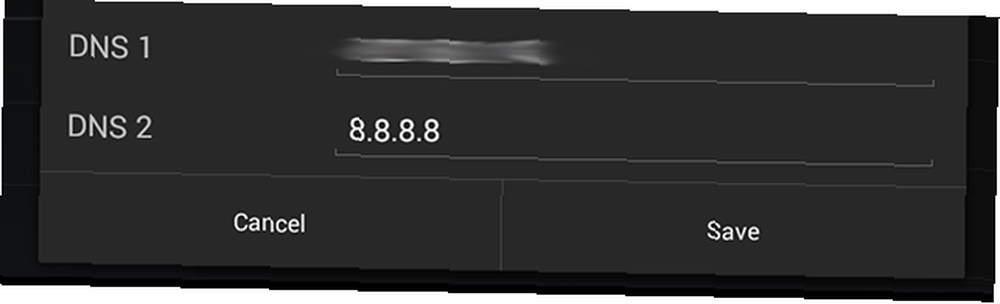
Nederst på skærmen kan du indstille to DNS-servere. Angiv dine Pis IP-adresse som DNS 1 og 8.8.8.8 (Googles DNS-service, i tilfælde af at noget går galt) som DNS 2.
Ændring af din iPhone eller iPad DNS-server
Gå til enhedens præferencer, og gå derefter til WiFi. Klik på knappen ved siden af dit hjemmenetværk “jeg” for at få flere muligheder. Her ser du
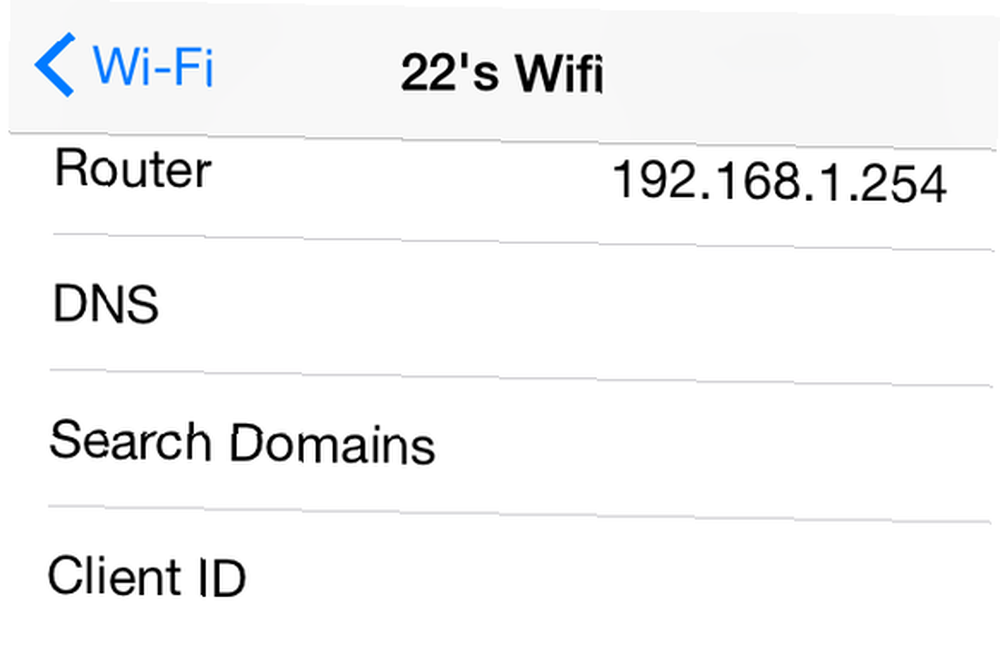
Giv din Pis IP-adresse, efterfulgt af et komma, efterfulgt af 8.8.8.8 (Googles DNS-service, i tilfælde af at noget går galt).
(Linux-brugere: der er bare for mange distros og desktopmiljøer for mig til at dække jer fyre godt, og jeg vil vædde på, at I alligevel ved, hvordan du ændrer DNS-indstillinger alligevel).
Hvor godt fungerer det?
I vores test lader denne opsætning ikke en masse tekst- eller billedannoncer komme igennem. Selv store videosider som YouTube holder op med at vise annoncer helt, når dette er oprettet.
Det er ikke til at sige, at der ikke kommer nogen annoncer overhovedet: streaming af musiktjenester som Pandora, Spotify og Rdio holdt alle sammen annoncer i vores test. Jacob Salmela kæmpede selv, da han forsøgte at blokere Hulu-annoncer med denne opsætning, så det ser ud til, at medieannoncer helt er et andet dyr. Men arbejdet pågår.
Stadig er internettet et meget behageligt sted med denne opsætning, og browserpræstationen er snappet sammenlignet med AdBlock.
Blokerer ikke annoncer for onde eller noget?
Blokering af annoncer er noget rimeligt folk kan være uenige om. Min ven Mihir mener, at udgivere er nødt til at stoppe med at klynke over AdBlock-udgivere. Behov for at stoppe med at klynke over Adblock-udgivere. en irritation. ; en anden ven, Matt, mener, at AdBlock er nødt til at dø for at redde journalistik, som vi kender det. Det handler om etik i at stjæle spiljournalistik: Hvorfor AdBlock har brug for at dø Det handler om etik i at stjæle spiljournalistik: Hvorfor AdBlock Needs to Die Et enkelt, gratis browserplugin dræbt Joystiq - og ødelægger Internettet. . Som journalist bekymrer de etiske implikationer ved at blokere annoncer mig åbenlyst, men som teknolog synes jeg bare teknologien bag Pi-Hole er fascinerende.
Denne artikel handler mere om den seje teknologi, der gør det muligt at blokere annoncer end de etiske implikationer af det, og jeg forstår, at der er et væld af hykleri der. Men Pi-Hole er så cool, og jeg kunne ikke undgå at dele det med dig. Alvorligt: om hvordan PiHole fungerer, og du vil se, hvorfor jeg synes, det er strålende - selvom etikken ved at blokere annoncer i bedste fald er grumset. Jeg håber, at hvis ikke andet, at få dette arbejde lærer dig lidt om, hvordan DNS fungerer.











